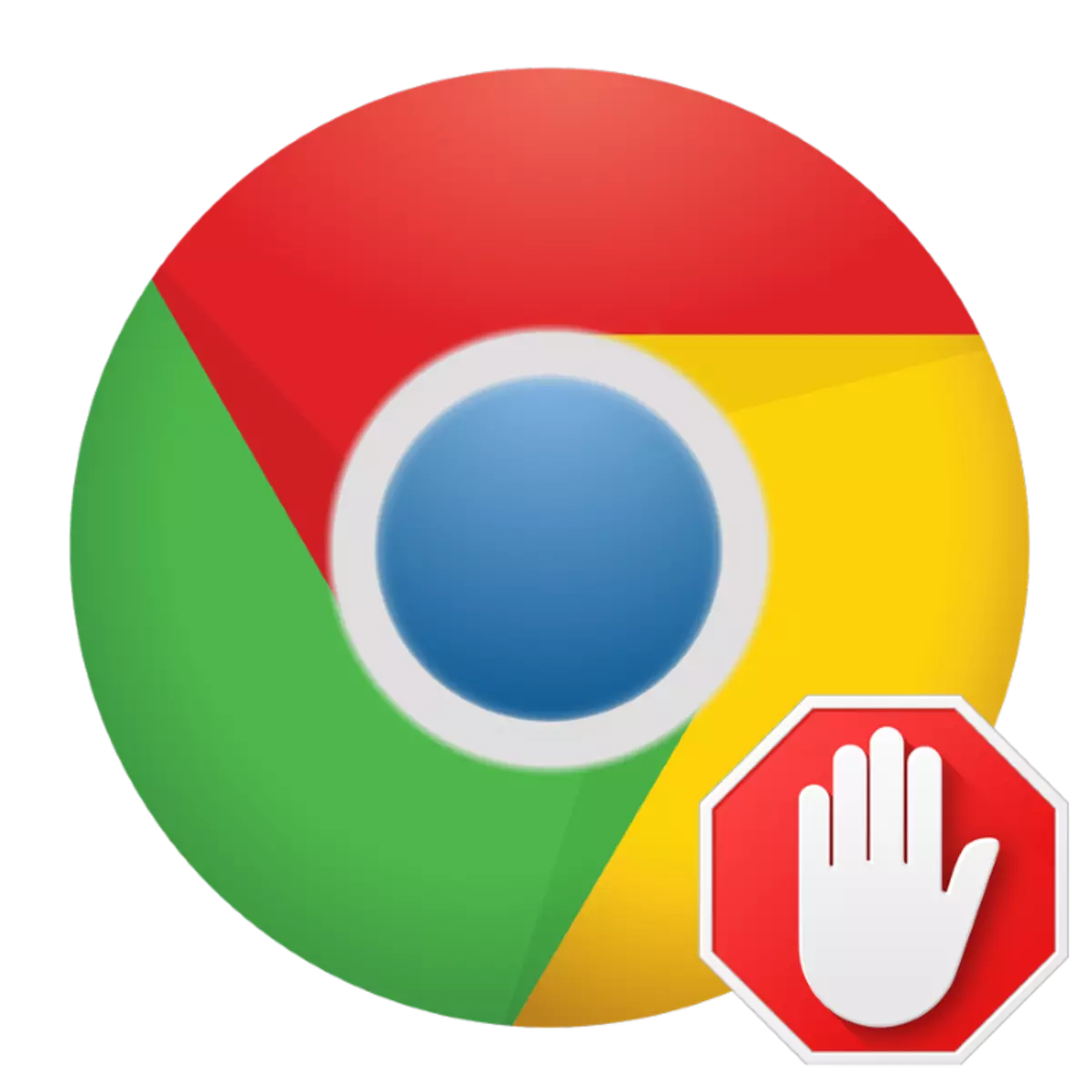
ആധുനിക ഇന്റർനെറ്റ് പരസ്യം നിറഞ്ഞതാണ്, മാത്രമല്ല വിവിധ വെബ്സൈറ്റുകളിൽ അതിന്റെ എണ്ണം കാലക്രമേണ വളരുന്നു. അതുകൊണ്ടാണ് ഈ ലോ-ഓട് സന്ദർഭം തടയുന്നതിനുള്ള വ്യത്യസ്ത മാർഗ്ഗങ്ങൾ ഉപയോക്താക്കൾക്കിടയിൽ ആവശ്യപ്പെടുന്നത്. ഏറ്റവും ജനപ്രിയമായ ബ്ര browser സറിനായി രൂപകൽപ്പന ചെയ്ത ഏറ്റവും കാര്യക്ഷമമായ വിപുലീകരണം ഇൻസ്റ്റാളേഷന്റെ ഇൻസ്റ്റാളേഷന്റെ ഇൻസ്റ്റാളേഷന്റെ ഇൻസ്റ്റാളേഷനെക്കുറിച്ച് ഇന്ന് ഞങ്ങൾ പറയും - Google Chrome- നായുള്ള അഡ്ലോക്ക്.
Google Chrome- നായി അഡ്ബോക്ക് ഇൻസ്റ്റാൾ ചെയ്യുന്നു
Google വെബ് ബ്ര browser സറിനായുള്ള എല്ലാ വിപുലീകരണങ്ങളും കോർപ്പറേറ്റ് സ്റ്റോറിൽ കാണാം - Chrome വെബ്സ്റ്റോർ. തീർച്ചയായും, അതിൽ രണ്ട് അഡ്ലോക്കും ഉണ്ട്, അതിലേക്കുള്ള റഫറൻസ് ചുവടെ അവതരിപ്പിക്കുന്നു.
കുറിപ്പ്: ബ്ര browser സർ വിപുലീകരണങ്ങളുടെ കടയിൽ, Google Addclocal- നുള്ള രണ്ട് ഓപ്ഷനുകൾ ഉൾക്കൊള്ളുന്നു. ഞങ്ങൾക്ക് ആദ്യം താൽപ്പര്യമുണ്ട്, കൂടുതൽ ഇൻസ്റ്റാളേഷനുകൾ ഉള്ളതും ചുവടെയുള്ള ചിത്രത്തിൽ അടയാളപ്പെടുത്തിയതുമാണ്. നിങ്ങൾക്ക് ഇത് പ്ലസ് പതിപ്പ് ഉപയോഗിക്കണമെങ്കിൽ, ഇനിപ്പറയുന്ന നിർദ്ദേശം പരിശോധിക്കുക.

കൂടുതൽ വായിക്കുക: Google Chrome- ൽ Adblock പ്ലസ് എങ്ങനെ ഇൻസ്റ്റാൾ ചെയ്യാം
- മുകളിലുള്ള ലിങ്കിലേക്ക് മാറിയ ശേഷം സ്റ്റോറിലെ അഡ്ബ്ലോക്ക് പേജിലേക്ക്, സെറ്റ് ബട്ടണിൽ ക്ലിക്കുചെയ്യുക.
- ഇമേജിൽ നിയുക്തമാക്കിയ ഘടകത്തിൽ ക്ലിക്കുചെയ്ത് പോപ്പ്-അപ്പ് വിൻഡോയിൽ നിങ്ങളുടെ പ്രവർത്തനങ്ങൾ സ്ഥിരീകരിക്കുക.
- കുറച്ച് നിമിഷങ്ങൾക്ക് ശേഷം, വിപുലീകരണം ബ്ര browser സറിൽ ചേർക്കും, അതിന്റെ official ദ്യോഗിക വെബ്സൈറ്റ് പുതിയ ടാബിൽ തുറക്കും. "Adblock ഇൻസ്റ്റാൾ ചെയ്യുക" എന്ന സന്ദേശം വീണ്ടും കാണുകയാണെങ്കിൽ, അതിന് താഴെയുള്ള പിന്തുണാ പേജിലേക്ക് പോകുക.

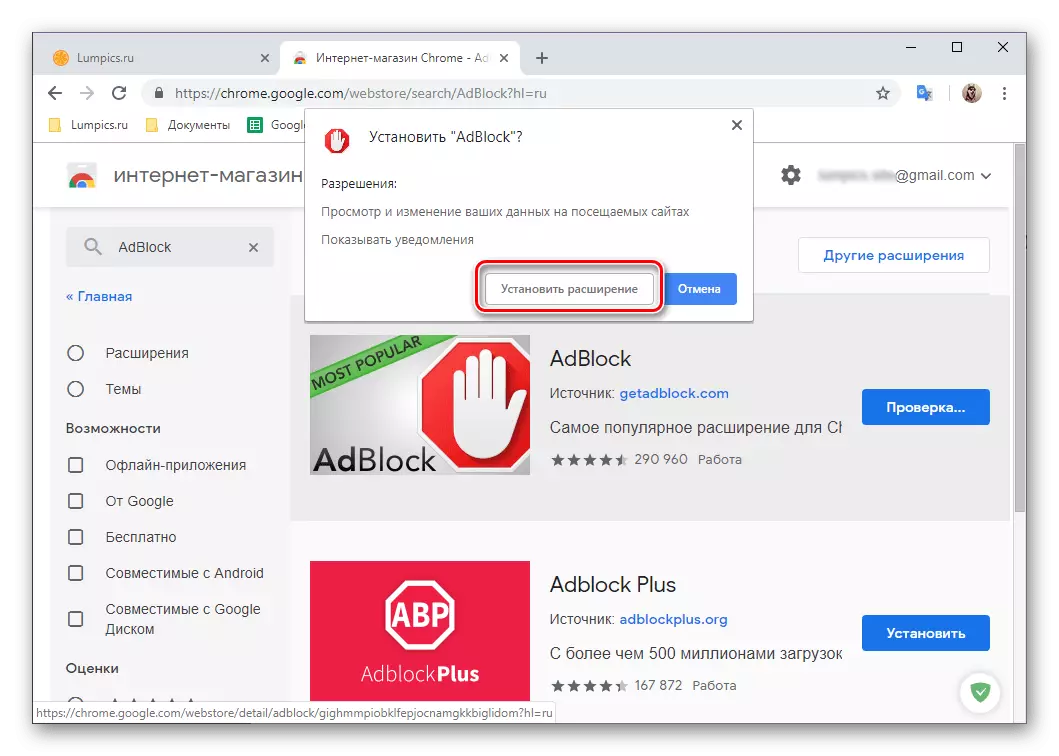
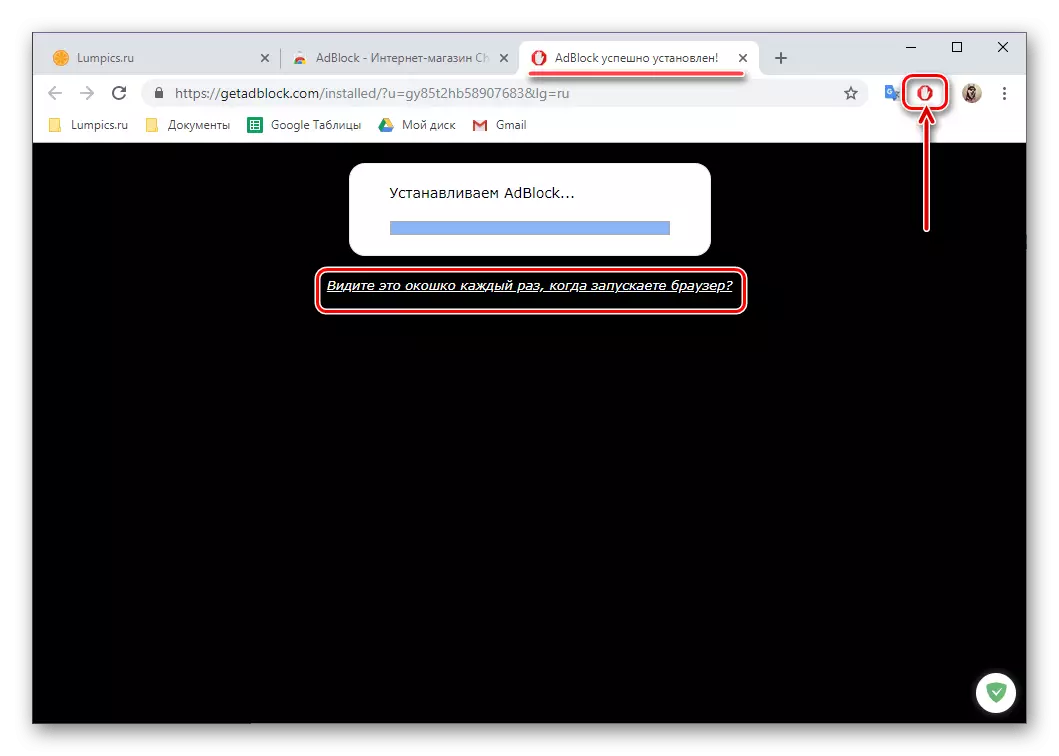
വിലാസ ബാറിന്റെ വലതുവശത്ത് ADBLOCK വിജയകരമായി ഇൻസ്റ്റാൾ ചെയ്തതിന് ശേഷം, അത് അതിന്റെ ലേബലിന് ദൃശ്യമാകും, പ്രധാന മെനു തുറക്കുന്ന ക്ലിക്കുചെയ്യുന്നത്. പരസ്യവും സൗകര്യപ്രദവുമായ വെബ് സർഫിംഗിലേക്ക് കൂടുതൽ കാര്യക്ഷമമായും തടയുന്നതിലേക്ക് ഈ അനുബന്ധം എങ്ങനെ ക്രമീകരിക്കാമെന്ന് മനസിലാക്കാൻ, ഞങ്ങളുടെ വെബ്സൈറ്റിലെ ഒരു പ്രത്യേക ലേഖനത്തിൽ നിന്ന് നിങ്ങൾക്ക് കഴിയും.

കൂടുതൽ വായിക്കുക: Google Chrome- നായി അഡ്ബ്ലോക്ക് എങ്ങനെ ഉപയോഗിക്കാം
നിങ്ങൾക്ക് കാണാനാകുന്നതുപോലെ, Google Chrome- ൽ മാതൃകകൾ ഇൻസ്റ്റാൾ ചെയ്യുന്നതിന് സങ്കീർണ്ണമില്ല. സമാനമായ അൽഗോരിതം ഈ ബ്ര browser സറിലെ മറ്റേതെങ്കിലും വിപുലീകരണങ്ങൾ ഇൻസ്റ്റാൾ ചെയ്തിട്ടുണ്ട്.
ഇതും കാണുക: Google Chrome- ൽ ആഡ്-ഓണുകൾ ഇൻസ്റ്റാൾ ചെയ്യുന്നു
